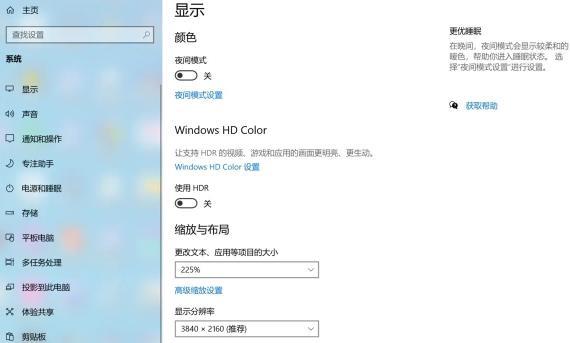win10电脑excel背景颜色变成绿色怎么恢复教程分享。我们正常使用excel文件的时候,它的背景颜色都是白色的。但是有的用户可能是因为自己不小心误触导致了背景颜色修改成为了绿色,
win10电脑excel背景颜色变成绿色怎么恢复教程分享。我们正常使用excel文件的时候,它的背景颜色都是白色的。但是有的用户可能是因为自己不小心误触导致了背景颜色修改成为了绿色,那么这个情况要怎么去修改回来,今天一起来分享操作教学。
win10电脑excel背景颜色变成绿色怎么恢复
1、按下Win+r组合键呼出运行,在框中输入regedit点击确定打开注册表。
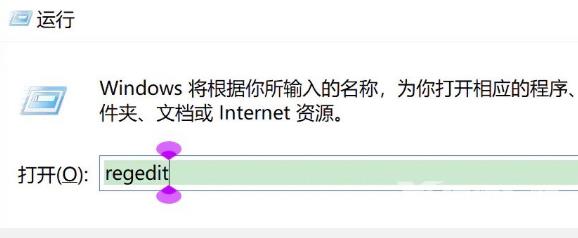
2、再注册表中依次展开:HKEY_CURRENT_USER \ Control Panel \ Colors。
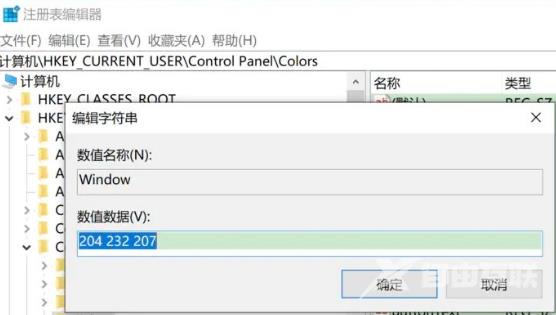
3、在右侧双击打开Window项,将里面的数值数据清空,点击确定,然后重启电脑,重新打开Excel就发现表格背景不再是浅绿色了。PC:这里数值不能输入白色编码 255 255 255 ,因为原本就是没有任何颜色的,白色会把Excel的浅灰色框线淹没,看不到隐约的框线了。
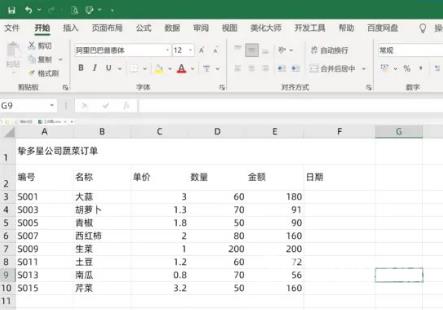
PS:不要使用系统本身的夜间模式,开了,可能又得重来删除。